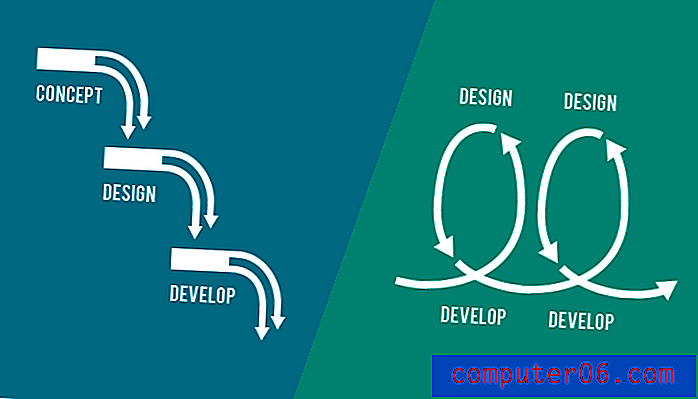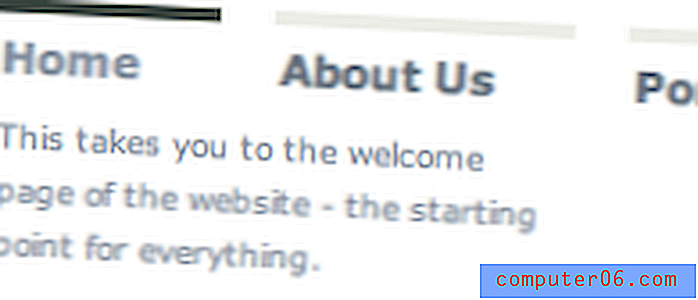Como desativar o Siri no iOS 7 no iPhone 5
A Siri pode ser muito útil se você precisar encontrar ou fazer alguma coisa e não conseguir digitar com o teclado na tela. Mas se você nunca pensa em usar a Siri, ou se acha que ela não consegue entender sua voz muito bem, ela não está lhe fazendo muito bem. Quando você considera os aborrecimentos que surgem com a facilidade de ativar acidentalmente a Siri, há momentos em que ela está fazendo mais mal do que bem. Felizmente, você pode desativar o Siri completamente no iOS 7 no seu iPhone 5.
O Roku é uma adição incrível ao sistema de entretenimento doméstico de qualquer pessoa com uma assinatura Netflix, e o Roku acaba de lançar um modelo HD econômico. Clique aqui para saber mais sobre o Roku 1.
Desativar o Siri no iPhone 5 no iOS 7
A Siri cria um conjunto de dados personalizados conforme você a usa cada vez mais. Se você já usou o Siri e construiu um banco de dados considerável anteriormente, é importante saber que os dados serão removidos dos servidores da Apple quando você desligar o Siri. Se você reativar o Siri posteriormente, pode demorar um pouco para que esses dados sejam carregados novamente em seus servidores. Além disso, quando o Siri estiver desativado, você ainda poderá acessar o Controle de voz pressionando o botão Início. Isso tem alguns dos mesmos recursos que o Siri, mas é consideravelmente menos útil.
Etapa 1: toque no ícone Configurações .

Etapa 2: Selecione a opção Geral .
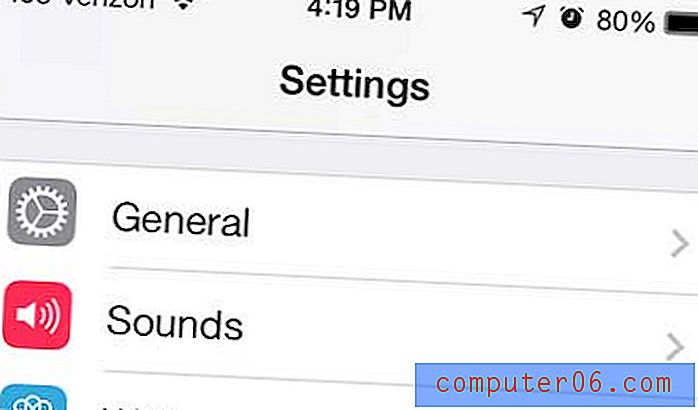
Etapa 3: toque no botão Siri .
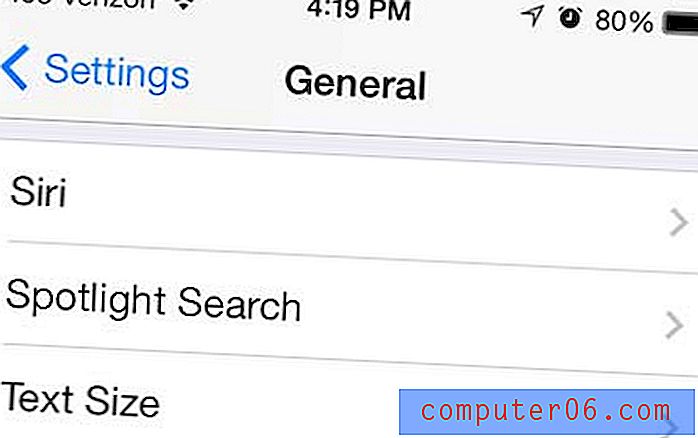
Etapa 4: mova o controle deslizante para a direita da Siri da direita para a posição esquerda.
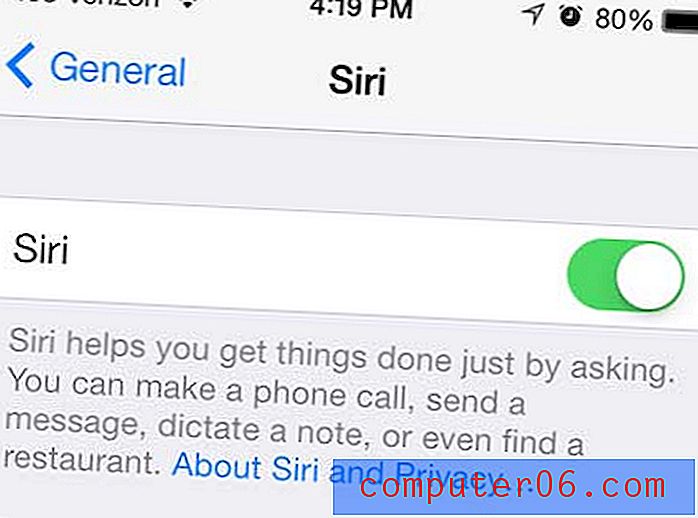
Etapa 5: toque no botão Desativar Siri na parte inferior da tela.
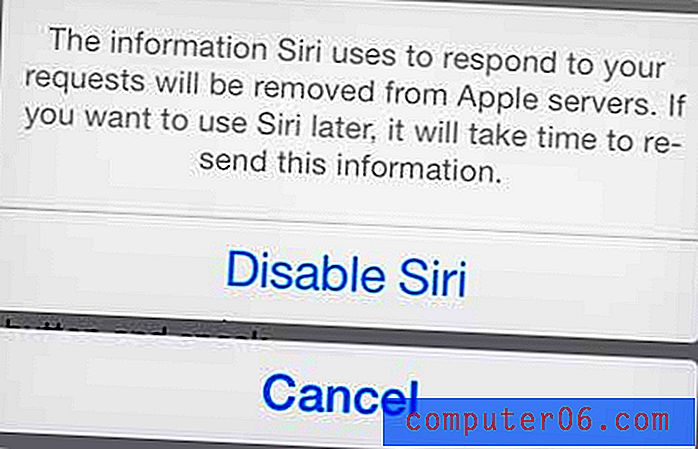
Se você deseja reativar a Siri novamente no futuro, basta retornar a esta tela e mover o controle deslizante do lado esquerdo para o lado direito e toque no botão Ativar Siri na parte inferior da janela.
Se você decidir continuar usando o Siri, agora poderá alterar a voz do Siri de feminino para masculino ou vice-versa. Clique aqui para saber como.